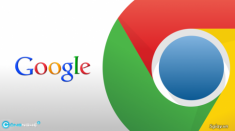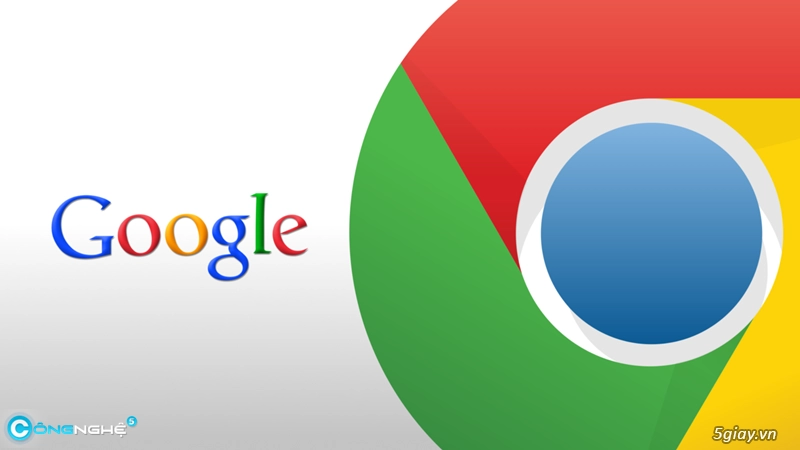
1. Tránh sử dụng extension - plugin mở rộng như Firefox. Để xóa một extension, Vào Settings>Extensions và click “Remove”.
2. Nguyên nhân tốn pin chính là đây: Chrome có 3 chế độ xử lý công việc
Process per tab: Luôn luôn chạy nền website. Vì vậy, đôi khi bật 10 tab Chrome lên bạn thấy ngốn hết 90% CPU và 90% ram là vì cái thứ này.
Process per site: Vẫn ngốn tài nguyên kinh khủng! Bù lại duyệt web nhanh
Single process: Tất cả các tab đều chạy trên cùng một process duy nhất. Do đó nó có thề tiết kiệm được bộ nhớ để có thể chạy các ứng dụng khác. Đây là điều mà bạn đang cần.

Bạn cũng có thể làm tương tự với Process per tab (--process-per-tab) và Process per site (--process-per-site)
3. Thêm nút giải phóng bộ nhớ
Click chuột phải ở icon Chrome. Ở ô Target, thêm -purge-memory-button đằng sau “C:\Program Files\GoogleChrome\Application\chrome.exe”.
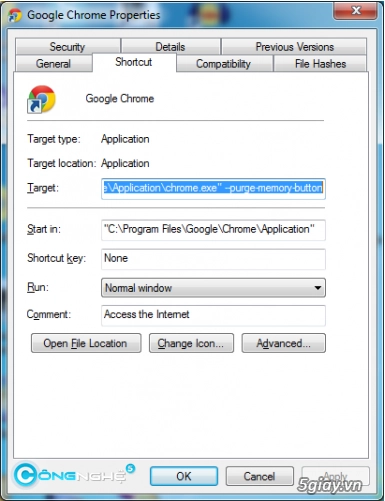
Task Manager của Chrome cung cấp đầy đủ thông tin về RAM đã tiêu thụ; bao nhiêu tab, tiện ích mở rộng và plus-ins mà bạn đang sử dụng. Bạn có thể kiểm ta xem cái nào đang tiêu tốn nhiều RAM và tắt nó đi bằng cách click “End Process”.
4. Chrome có thể lưu hình ảnh, video hay các dữ liệu khác trên bộ nhớ tạm để có thể dễ dàng truy cập. Đương nhiên là nó cần bộ nhớ để có thể hoạt động., nhưng nếu bạn muốn xóa chúng đi thì có thề làm như sau: Settings > Tools > Clear Browsing Data. Chọn “Beginning of Time” nếu muốn xóa tất cả mọi thứ từ trước đến giờ.
Đây là những cách cơ bản để giảm lượng RAM sử dụng của Chrome. Nếu bạn biết những cách khác, hãy chia sẽ cho Congnghe.5giay nhé.
Có thể bạn quan tâm: